从丢失的分区表中恢复数据的简单方法
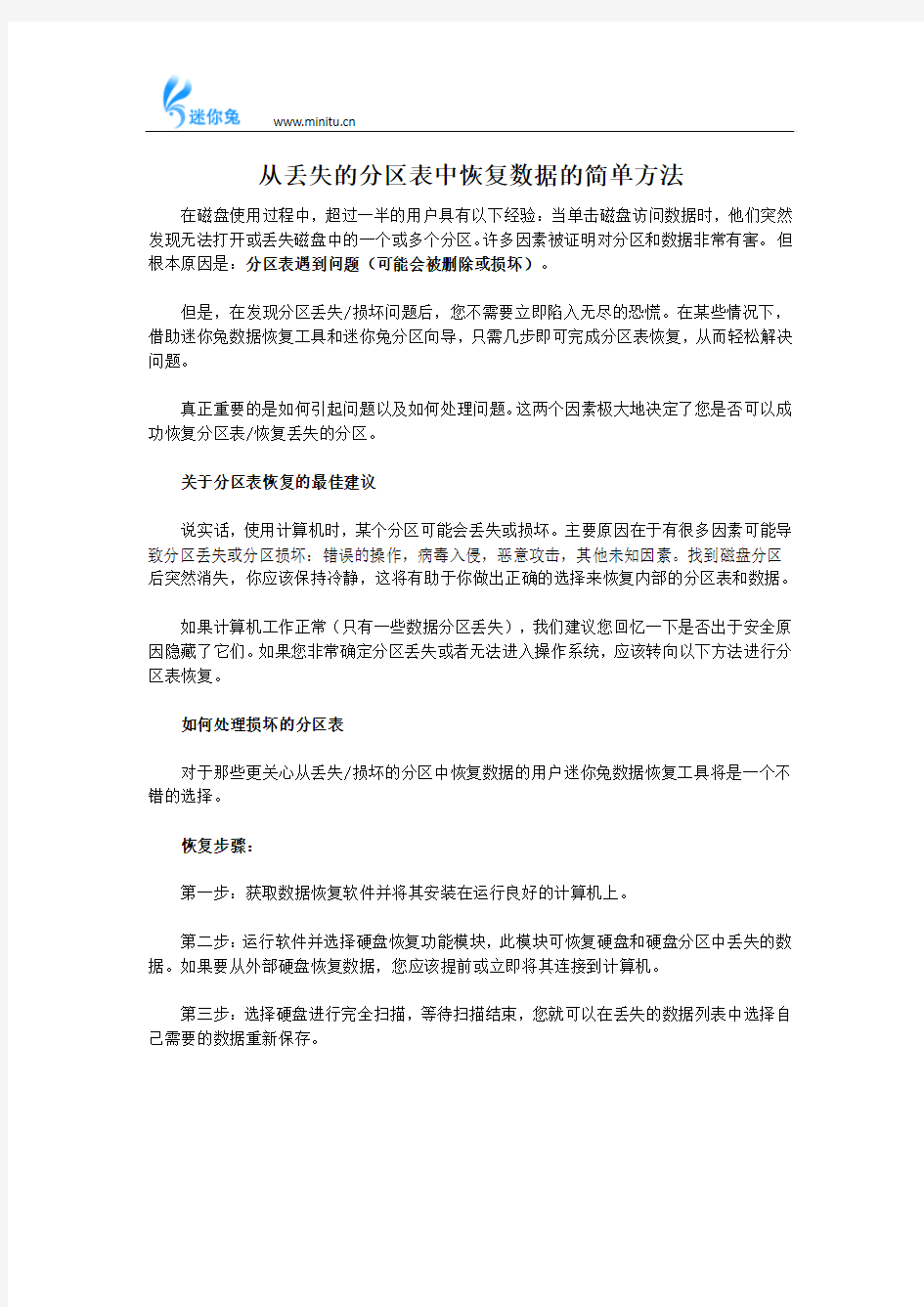
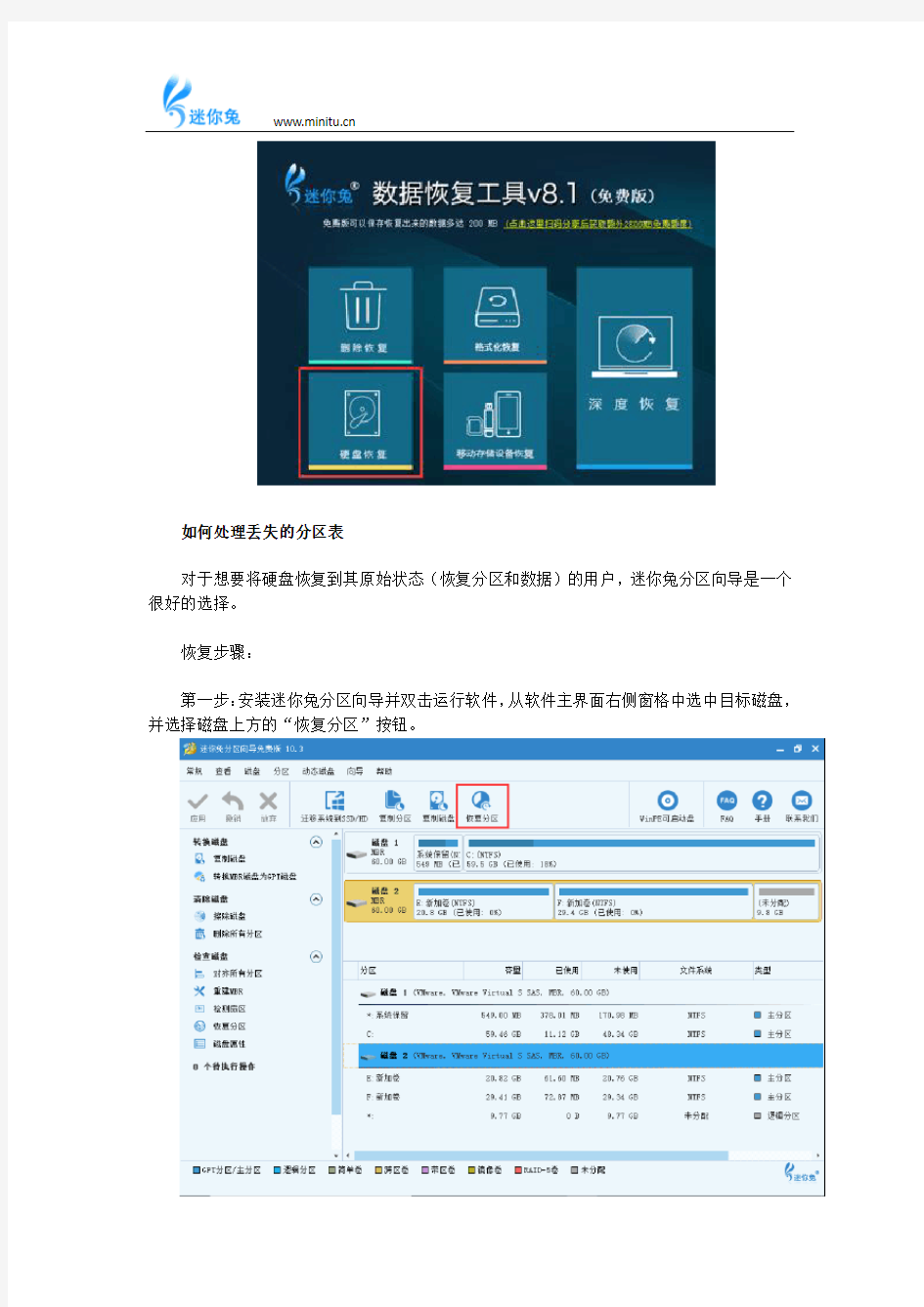
从丢失的分区表中恢复数据的简单方法
在磁盘使用过程中,超过一半的用户具有以下经验:当单击磁盘访问数据时,他们突然发现无法打开或丢失磁盘中的一个或多个分区。许多因素被证明对分区和数据非常有害。但根本原因是:分区表遇到问题(可能会被删除或损坏)。
但是,在发现分区丢失/损坏问题后,您不需要立即陷入无尽的恐慌。在某些情况下,借助迷你兔数据恢复工具和迷你兔分区向导,只需几步即可完成分区表恢复,从而轻松解决问题。
真正重要的是如何引起问题以及如何处理问题。这两个因素极大地决定了您是否可以成功恢复分区表/恢复丢失的分区。
关于分区表恢复的最佳建议
说实话,使用计算机时,某个分区可能会丢失或损坏。主要原因在于有很多因素可能导致分区丢失或分区损坏:错误的操作,病毒入侵,恶意攻击,其他未知因素。找到磁盘分区后突然消失,你应该保持冷静,这将有助于你做出正确的选择来恢复内部的分区表和数据。
如果计算机工作正常(只有一些数据分区丢失),我们建议您回忆一下是否出于安全原因隐藏了它们。如果您非常确定分区丢失或者无法进入操作系统,应该转向以下方法进行分区表恢复。
如何处理损坏的分区表
对于那些更关心从丢失/损坏的分区中恢复数据的用户迷你兔数据恢复工具将是一个不错的选择。
恢复步骤:
第一步:获取数据恢复软件并将其安装在运行良好的计算机上。
第二步:运行软件并选择硬盘恢复功能模块,此模块可恢复硬盘和硬盘分区中丢失的数据。如果要从外部硬盘恢复数据,您应该提前或立即将其连接到计算机。
第三步:选择硬盘进行完全扫描,等待扫描结束,您就可以在丢失的数据列表中选择自己需要的数据重新保存。
如何处理丢失的分区表
对于想要将硬盘恢复到其原始状态(恢复分区和数据)的用户,迷你兔分区向导是一个很好的选择。
恢复步骤:
第一步:安装迷你兔分区向导并双击运行软件,从软件主界面右侧窗格中选中目标磁盘,并选择磁盘上方的“恢复分区”按钮。
第二步:根据步骤提示设置扫描范围和扫描方法,点击“完成”,您就会发现迷你兔分区向导已经把您丢失的分区恢复回来了。
第三步:确定分区恢复后,选择左上角的“应用”确定更改即可。
硬盘分区被GHOST覆盖后的文件恢复技术
龙源期刊网 https://www.360docs.net/doc/981581897.html, 硬盘分区被GHOST覆盖后的文件恢复技术作者:富春岩葛茂松孙维连 来源:《科技创新与应用》2013年第01期 摘要:分析了硬盘被克隆软件覆盖后可能出现的几种状态、相关结构以及数据恢复的可 能性。深入剖析了待恢复文件的结构、长度与恢复成功率的关系。给出了恢复被覆盖WORD 文档的技术。 关键词:克隆;覆盖;文件恢复 1 什么是Ghost Ghost(幽灵)是美国赛门铁克公司推出的一款用于硬盘备份还原的工具软件。利用此软件可对FAT16、FAT32、NTFS、OS2等多种分区格式的硬盘进行分区,还可以完成硬盘的备份还原工作。日常工作中常被称作"克隆软件"。利用Ghost进行的备份还原是以硬盘的扇区为单位进行的,是将硬盘上的数据,一个扇区一个扇区地进行物理复制,连磁盘碎片都会一起复制到目标位置。Ghost可将分区或硬盘直接备份到一个扩展名为.gho的文件里(即镜像文件),也可直接备份到另一个分区或硬盘里。 2 误操作的情况分析 一般硬盘被克隆软件覆盖有以下几种常见情况,根据不同的情况,我们可以采用不同的方式进行恢复。在此我们先对几种误操作的情况进行分析。 2.1 将C:盘的镜像文件写到D:盘或E:盘等非目标盘中 出现这种情况时,要根据C:盘镜像文件的映射结构来判断其中数据被覆盖的程度,如果镜像文件的盘较小,其后面的内容可恢复;如果镜像文件结构稀疏,则该盘中也会有部分文件没有被覆盖,没有被完全覆盖的文件也有条件去恢复。 2.2 将C:盘的镜像文件写到C:盘 C:盘的镜像文件建立后,经过一段时间,C:盘中的桌面上又存放了一些重要的资料,此时由于某种原因C盘不能正常启动,若此时将C盘的镜像文件还原,重新启动后,会发现 桌面上新存放的重要的资料会不见了。但是,只要这些资料的文件实体没有被覆盖,就能恢复回来。 2.3 将非本盘C:盘的镜像文件写到C:盘
数据备份与恢复
数据备份与恢复 您以前是否丢失过自己的工作文件呢? 电脑损坏、中病毒或者误修改或误删除,都会导致文件丢失。 现在有了坚果云,您再也不用担心文件丢失了!无需任何操作,所有被坚果云同步过的文件,坚果云都会帮您将他们文件备份在服务器,并保存它们的历史修改版本。 这样,一旦您的文件丢失或者误修改,您都可以随时通过坚果云找回原来的文件。 下面介绍三种主要的操作:恢复已删除的文件、恢复文件历史版本、比较文件历史版本。 登陆坚果云官方网站,点击页面上方“回收站”按钮。这时文件列表中会显示出您已经删除的文件/文件夹,它们显示的图标上会有一个“x”的标识:
点击“恢复”,即可进行文件恢复。如果想要恢复到该文件的某一历史版本,请往下看: 如何将文件恢复到某一个历史版本,有三种方法。第一种是通过网页版操作,第二种是通过pc客户端操作,第三种是通过iOS客户端操作。 第一种:网页版 登陆坚果云网页版,进入“我的坚果云”页面,在需要恢复文件上打开菜单,选择“查看历史版本”: 此时系统会向您展示该文件的所有历史版本、操作及其修改时间。您可以根据这些信息判断恢复到哪个版本:
第二种:PC客户端 选择需要恢复的文件,右键点击“文件历史”,弹出一个对话框,可以看到该文件的所有历史版本,修改类型,修改人,修改时间以及文件的大小。
选中文件任意历史版本,点击“下载文件”即可将需要的历史版本下载下来。 第三种:iOS客户端 找到需要恢复的文件,点击后面的三个点标志—详细信息,点击需要恢复的版本,点击后面的“恢复”,即可把该版本的文件进行恢复。
坚果云保证为个人免费版用户保存一个月的文件历史版本,个人付费用户保存三个月的历史版本。团队版用户至少6个月的历史版本。 历史版本是指同一个文件在一段时间内每次编辑修改保存关闭后的版本,比如下图‘帮助中心内容更新’ ,这个表格,由于工作需要在近期做过多次修改,每一次的修改记录都有保留,可以在文件上右击-坚果云-查看历史版本,可以根据自己的需要选择下载某个时间段编辑的版本,或者进行之前的版本与当前最新版进行比较。 如果你对于文件历史版本的保存时间有更长的要求,请联系我们。
DISKGEN分区表修复图文教程
DISKGEN分区表修复图文教程 一、硬盘分区 未建立分区的硬盘空间(即自由空间)在分区结构图中显示为灰色,只有在硬盘的自由空间才能新建分区。如图1。 分区参数表格的第0~3 项分别对应硬盘主分区表的四个表项,而将来新建立的第4、5、6…以后的项分别对应逻辑盘D、E、F…等。当硬盘只有一个DOS 主分区和扩展分区时(利用FDISK进行分区的硬盘一般都是这样的),“第0项”表示主分区(逻辑盘C)的分区信息,“第1项”表示扩展分区的信息,“第2、第3项”则全部为零,不对应任何分区,所以无法选中。笔者曾在某网站论坛上发现一张有关DISKMAN疑问的帖子,询问有没有办法将分区参数表格中全部为零的“第2项、第3项”删除掉,这当然是不可能的,发帖者显然对硬盘分区知识缺乏了解。想真正弄懂分区参数表格中各项的意义,必须了解硬盘分区表链结构,建议有兴趣的朋友多找一些相关资料看看。 图1 未建立分区的新硬盘 1 建立主分区 想从硬盘引导系统,那么硬盘上至少需要有一个主分区,所以建立主分区就是我们的第一步。先选中分区结构图中的灰色区域,然后选择分区菜单里面的“新建分区”,此时会要求你输入主分区的大小,确定之后软件会询问是否建立DOS FA T分区,如果选择“是”那么软件会根据你刚刚天写的分区的小进行设置,小于640M时该分区将被自动设为FAT16格式,而大于640M时分区则会自动设为
FA T32格式。如果选择了“否”软件将会提示你手工填写一个系统标志,并在右边窗体的下部给出一个系统标志的列表供用户参考和填写,确定之后主分区的建立就完成了,如图2,主分区就是我们将来的C 盘。 (要建立非DOS分区,还须根据提示设定系统标志,如建立Linux分区,系统标志为“83”)。 图2 建立了一个FA T32主分区 2 建立扩展分区 在建立了主分区之后,接着要建立扩展分区。首先建立扩展分区,先在柱状硬盘空间显示条上选定未分配的灰色区域,选择菜单> 分区> 建扩展分区,之后会有提示要求你输入建的扩展分区的大小,通常情况下我们应该将所有的剩余空间都建立为扩展分区,所以这里可以直接按回车确定。如图3。
数据丢失之后如何恢复
现在使用电脑,除了浏览网页,基本用不到鼠标,为什么?因为有快捷键这种东西啊啊!一个键盘就可以完成所有工作,多好啊!我们平时都是将不需要的文件,直接DEL,或者是“右键”选择“删除”,无论怎样做,到最后这个文件也都从电脑中删除掉了。但也有快捷键可以一次性的解决掉一个文件,不需要再去回收站中删除文件,只需要选中需要删除的文件,然后DEL+shift,这样我们就可以永久的把文件删除掉了,在这之后,我无论在家里还是在单位,只要有想删除的文件,就直接DEL+shift,搞定!说下数据恢复的原理,是我自己理解的,也不知道说的是不是全对,大家在使用硬盘的时候,都要进行分区,这是为了给文件弄个相当于编过号的仓库,每个分区就是一个仓库,互不干扰,而平常我们删除的文件其实就放在这个仓库里面,只是它是把位置移动了一下而已,当仓库装满了之后,就会把之前的已经删除的文件清理出仓库,那些清理出仓库的文件就是绝对找不回来的了,所以网上有说法就是如果要恢复数据的话,在恢复之前都不要再望里面装任何东西,甚至是启动系统,而是选择将硬盘挂在别的电脑上进行恢复,但是在现实生活中并不容易实现,其实只要没有把仓库堆满,那么数据就是能够恢复的,因为那些文件还在仓库,并没有被清理出去,只是我们如何恢复选用什么工具这是才是重点。 真的是凡事有利有弊啊,就这样我在嫉妒的亢奋中使用着我新学到的技能的时候,麻烦事情发生了,那天,往来公司给我发来一份扫描过来的图片,需要我发给我们老总来确认图片上的东西是否像往来公司那边说的那样,质量不过关,需要我方负责减免相应货物成本,我直接发给老板后,习惯性的DEL+shift,就把那份扫描件删除掉了,可是片刻之后,我却接到了老板的新要求,他要求我再给他发一次那个扫描图片,他的被直接接收后,不知道去那里面找了,哎!老板就是老板,我只得再发,可是我这里已经彻底删除了呀,我于是向对方公
数据丢失的原因分析及防范措施和数据恢复教学内容
数据丢失的原因分析及防范措施和数据恢 复
误操作导致电脑数据丢失巧用恢复工具抢救数据 [数据灾难的原因] 造成数据丢失的原因大致分为二种:软件故障和硬件故障。 软件故障:①病毒感染②误格式化、误分区③误克隆④误操作⑤网络删除⑥0磁道损坏⑦硬盘逻辑锁⑧操作时断电一般表现为无操作系统,读盘错误,文件找不到、打不开、乱码,报告无分区、无格式化等 硬件故障:①磁盘划伤;②磁组变形;③芯片及其它原器件烧坏 一般表现为硬盘不认,常有一种“咔嚓咔嚓”的磁组撞击声或电机不转、通电后无任何声音、选头不对造成读写错误等现象。 误删文件是一件很令人遗憾的事情,若文件抢救不回来,对某些上班族来说,简直就是“灾难”。这时,您一定希望能找到一个可以恢复文档或者数据的“称手兵刃”,当然,最好的办法是学会如何从源头避免这类问题的发生。 数字说话:75%误操作导致数据丢失
没有经过慎重考虑或者是在手忙脚乱中误操作删除了有用文档,诸如此类的人为错误或者软硬件问题,以及系统问题,有时会造成重要资料的丢失。国家信息中心信息安全研究与服务中心上半年公布的《2006年度数据修复报告》就显示,从我国2006年全年的数据修复情况来看,硬件故障占了相当大比例,其中80%是硬盘本身故障,这与存储介质已经发展到了一个瓶颈阶段有关。硬盘容量大、体积小、转速高等因素都对硬盘质量有影响。而在软件故障里,75%是由于用户误操作所造成的,虽然软件故障数据恢复的成功率高达98%,但如果用户在使用中注意操作规程,数据丢失灾难其实是可以避免的。 一个规律性的东西是,这些安全隐患大多存在于PC机和笔记本,服务器对数据的安全备份要求严格,有专业人员进行维护,出现数据灾难的频率相对低。由于PC机和笔记本已经是基本的办公工具,但使用者对数据安全和备份的意识尚没有充分建立起来,造成数据丢失的比例相对较高。 97%多数据故障可成功恢复数据 强行关机、源盘操作,都会导致数据损失的进一步加重。报告显示,7%的人在问题发生后反复开关机,导致这些人里有28%的数据不可恢复。同时,42%的人在问题发生后没有进行任何操作,其数据恢复成功率达到97%。
重建分区表方法
DiskGenius搜索已丢失分区(重建分区表) “重建分区表”功能是在原DOS版的基础上重写并增强的功能。它能通过已丢失或已删除分区的引导扇区等数据恢复这些分区,并重新建立分区表。出现分区丢失的状况时,无论是误删除造成的分区丢失,还是病毒原因造成的分区丢失,都可以尝试通过本功能恢复。 分区的位置信息保存在硬盘分区表中。分区软件删除一个分区时,会将分区的位置信息从分区表中删除,不会删除分区内的任何数据。本软件通过搜索硬盘扇区,找到已丢失分区的引导扇区,通过引导扇区及其它扇区中的信息确定分区的类型、大小,从而达到恢复分区的目的。 本功能操作直观、灵活、搜索全面,在不保存分区表的情况下也可以将搜索到的分区内的文件复制出来,甚至可以恢复其内的已删除文件。搜索过程中立即显示搜索到的分区,可即时浏览分区内的文件,以判断搜索到的分区是否正确。 要恢复分区,请先选择要恢复分区的硬盘。选择硬盘的方法有: 1、点击DiskGenius软件窗口左侧“分区、目录层次图”中的所要修复的硬盘(根据容量大小),或点击软件窗口上部“硬盘分区柱状结构图”。一定要看清,不要选择U盘哦。 2、界面上部“硬盘分区结构图”左侧的小箭头切换硬盘。 选定要修复的硬盘后,点击“工具- 搜索已丢失分区(重建分区表)”菜单项,或在右键菜单中选择“搜索已丢失分区(重建分区表)”。程序弹出“搜索分区”对话框: 可选择的搜索范围有: 选择“1、整个硬盘:忽略现有分区,从头到尾搜索整个硬盘。” 然后,点击“开始搜索”按钮。程序开始搜索过程。 搜索到一个分区后,本软件立即在界面中显示刚刚搜索到的分区,并弹出下面的提示信
息: 此时,如果搜索到的文件内有文件,程序会自动切换到文件浏览窗口并显示分区内的文件列表。用户可据此判断程序搜索到的分区是否正确。可以不关闭搜索到分区的提示。即可 点击保留后,程序不会立即保存分区表(不写硬盘)。继续搜索其它分区,直到搜索结束。有时候对话框中还会有一个“这是一个主分区”或“这是一个逻辑分区”的选项。如果DiskGenius 显示的主分区或逻辑分区类型不正确,可以通过勾选此选项进行转换。 搜索完成后,程序弹出下面的提示: 搜索完成后,在不保存分区表的情况下,可以立即利用本软件访问分区内的文件,如复制文件等。甚至恢复分区内的已删除文件。但是只有在保存分区表后,搜索到的分区才能被操作系统识别及访问。 如果想放弃所有搜索结果,请点击“硬盘- 重新加载当前硬盘”菜单项,然后继续刚才的搜索步骤,合理的点击“保留”“忽略”查看搜索的是否正确。如果正确,就得保存刚才重建的“硬盘分区表”,具体步骤是:点击“硬盘——>保存分区表”保存。然后
数据恢复的概念及注意事项以及恢复方法.
数据恢复的概念及注意事项以及恢复方法 数据恢复:单纯从字面上的解释也就是恢复数据。 一、什么是数据? 名词解释:进行各种统计、计算、科学研究或技术设计等所依据的数值。 数据的应用领域非常广泛,但在这里我们仅针对计算机领域中部分应用来了解。在计算机科学中,数据是指所有能输入到计算机并被计算机程序处理的符号的介质的总称,是用于输入电子计算机进行处理,具有一定意义的数字、字母、符号和模拟量等的通称。 电子计算机加工处理的对象 早期的计算机主要用于科学计算,故加工的对象主要是表示数值的数字。现代计算机的应用越来越广,能加工处理的对象包括数字、文字、字母、符号、文件、图像等。 二、什么是数据恢复? 当存储介质出现损伤或由于人员误操作、操作系统本身故障所造成的数据看不见、无法读取、丢失。工程师通过特殊的手段读取在正常状态下不可见、不可读、无法读的数据。 数据恢复是指通过技术手段,将保存在台式机硬盘、笔记本硬盘、服务器硬盘、存储磁带库、移动硬盘、U盘、数码存储卡、Mp3等等设备上丢失的电子数据进行抢救和恢复的技术。 三、从哪恢复? 数据记录设备:数据以某种格式记录在计算机内部或外部存储介质上。 存储介质是指存储数据的载体。比如软盘、光盘、DVD、硬盘、闪存、U盘、CF 卡、SD卡、MMC卡、SM卡、记忆棒(Memory Stick)、xD卡等。目前最流行的存储介质是基于闪存(Nand flash)的,比如U盘、CF卡、SD卡、SDHC卡、MMC 卡、SM卡、记忆棒、xD卡等。
四、如何恢复? 针对不同故障的不同问题具体分析、判断。 数据恢复的故障类型 大体上可分为硬故障和软故障两类。 硬故障是指存储介子的物理硬件发生故障、损坏。 如:硬盘物理故障(数据储存装置--主要是磁盘) 大量坏道(启动困难、经常死机、格式化失败、读写困难); 电路板故障:电路板损坏、芯片烧坏、断针断线。(通电后无任何声音、电路板有明显的烧痕等); 盘体故障:磁头损坏、磁头老化、磁头烧坏(常有一种“咔嚓咔嚓”的磁头撞击声);电机损坏(电机不转,通电后无任何声音); 固件信息丢失、固件损坏等。(CMOS不认盘、“磁盘管理”中无法找到该硬盘);盘片划伤。 软故障是相对于硬故障而言的,即存储介子物理硬件没有损坏,通过软件即可解决的故障。包括误删除、误格式化、误分区、误GHOST等。 删除 删除操作却简单的很,当我们需要删除一个文件时,系统只是在文件分配表内在该文件前面写一个删除标志,表示该文件已被删除,他所占用的空间已被"释放", 其他文件可以使用他占用的空间。所以,当我们删除文件又想找回他(数据恢复)时,只需用工具将删除标志去掉,数据被恢复回来了。当然,前提是没有新的文件写入,该文件所占用的空间没有被新内容覆盖。 格式化 格式化操作和删除相似,都只操作文件分配表,不过格式化是将所有文件都加上删除标志,或干脆将文件分配表清空,系统将认为硬盘分区上不存在任何内容。格式化操作并没有对数据区做任何操作,目录空了,内容还在,借助数据恢复知识和相应工具,数据仍然能够被恢复回来。 注意:格式化并不是100%能恢复,有的情况磁盘打不开,需要格式化才能打开。如果数据重要,千万别尝试格式化后再恢复,因为格式化本身就是对磁盘写入的过程,只会破坏残留的信息。 低级格式化 就是将空白的磁盘划分出柱面和磁道,再将磁道划分为若干个扇区,每个扇区又划分出标识部分ID、间隔区GAP和数据区DATA等。可见,低级格式化是高级格式化之前的一件工作,它不仅能在DOS环境来完成,也能在xp甚至vista系统下完成。而且低级格式化只能针对一块硬盘而不能支持单独的某一个分区。每块硬盘在出厂时,已由硬盘生产商进行低级格式化,因此通常使用者无需再进行低级格式化操作。 分区 硬盘存放数据的基本单位为扇区,我们可以理解为一本书的一页。当我们装机或买来一个移动硬盘,第一步便是为了方便管理--分区。无论用何种分区工具,都
用DiskGenius原DiskMan修复损坏的硬盘分区
前段时间,遇到有两个硬盘不能正常打开。都是挂在同一台电脑上,忽然停电后就不能打开 了。通过查看原来分区表已损坏,连PQmagic都不能进去,总是提示错误就退出。只好用DiskGenius(下面称为DG)来试一下,以前试用过这个软件,觉得分区功能比PQmagic还好,我试过一Vista系统的硬盘,PQ不能识别分区,但DiskGenius就可以轻松搞掂,那时用的 还是Dos版本。但以下介绍的是使用Windows版本,而且都是在Windos XP下运行修复。第一步,下载DiskGenius 在一台可以正常开机启动Window XP的电脑上在网上下载DiskGenius,我用的是 V3.1.0412 Beta 3的版本;也可以把程序复制到U盘,通过U盘复制到另一台正常的Windows系统电脑上面,关掉电脑。 第二步,将需要维修的硬盘挂在电脑上 可以将损坏的硬盘设置为从盘或者是另外一个硬盘线(IDE2)的主盘。要记住是IDE2的接口上,不然启动不了系统的。 第三步,开机启动WindowsXP,启动DiskGenius 看到HD1:Maxtor这个设备吗?这就是要修复的硬盘空间是60G,可以看到磁盘显示空闲,什么数据都没有,分区表已经损坏了。 下一步,搜索分区 点击修复的硬盘,然后点击工具栏上的“搜索分区”按钮,让程序自动搜索分区表。 第四步,设置搜索分区参数
由于是整个硬盘的分区都丢失,所以搜索范围选择“整个硬盘”,搜索方式选择“自动”,然后点击“开始搜索”按钮。 第五步,确认搜索分区 当点击“开始搜索”按钮后,程序会自动查找硬盘损坏的分区,并将修复结果显示出来。第六步,查看分区文件信息
使用Disk Genius进行分区、备份、恢复图文教程
使用DiskGenius进行分区、备份、恢复图文教程 DiskGenius是一款非常强大的硬盘修复工具及硬盘数据恢复软件。diskgenius具有强大的分区格式化功能,还具有已删除文件恢复、分区复制、分区备份、硬盘复制、数据恢复等功能。本文以图文并茂的形式详细介绍了DiskGenius的操作方法,通过下面的图文详解教程,可以帮助你快速地掌握DiskGenius操作技能…… 一、程序主界面(主界面各部分说明) 二、分区操作帮助 1、创建新分区 2、激活分区(设置活动分区) 3、删除分区 4、格式化分区(快速格式化) 11、误删除或误格式化后的文件恢复 12、按指定文件类型恢复文件 13、快速分区 14、设置卷标 15、在主分区和逻辑分区之间转换分区类型 三、硬盘操作帮助 1、搜索已丢失分区(重建分区表) 2、重建主引导记录(重建MBR)
3、复制硬盘 4、备份与还原分区表 5、制作USB启动盘(FDD、ZIP、HDD) 6、坏道检测与修复 7、快速分区 8、删除所有分区 9、清除保留扇区 10、转换分区表类型 11 1、创建VMWare 2、创建".img" 4、强制删除文件 5、建立文件夹 六、其它 1、重新启动系统并运行DOS版DiskGenius软件 一、程序主界面(主界面各部分说明) DiskGenius的主界面由三部分组成。分别是:硬盘分区结构图、分区目录层次图、分区参数图。 如下图所示:
其中,硬盘分区结构图用不同的颜色显示了当前硬盘的各个分区。用文字显示了分区卷标、盘符、类型、大小。逻辑分区使用了网格表示,以示区分。用绿色框圈示的分区为“当前分区”。用鼠标点击可在不同分区间切换。结构图下方显示了当前硬盘的常用参数。通过点击左侧的两个“箭头”图标可在不同的硬盘间切换。 分区目录层次图显示了分区的层次及分区内文件夹的树状结构。通过点击可切换当前硬盘、当前分区。也可点击文件夹以在右侧显示文件夹内的文件列表。 分区参数图在上方显示了“当前硬盘”各个分区的详细参数(起止位置、名称、容量等),下方显示了当前所选择的分区的详细信息。 为了方便区分不同类型的分区,本软件将不同类型的分区,用不同的颜色显示。每种类型分区使用的颜色是固定的。如 一致的。 ) 时间、创建时间等信息。该列表会显示所有文件,包括Windows资源管理器在正常情况下无法显示的系统文件、禁止用户访问的文件夹内的文件等。不同属性的文件会以不同的颜色区分。不同容量单位的文件大小也用不同的颜色区分。 主界面的各个部分都支持右键菜单,以方便操作。如下列图所示: 建立分区 建立分区之前首先要确定准备建立分区的类型。有三种分区类型,它们是“主分区”、“扩展分区”和“逻辑分区”。主分区是指直接建立在硬盘上、一般用于安装及启动操作系统的分区。由于分区表的限制,一个硬盘上最多只能建立四个主分区,或三个主分区和一个扩展分
公司数据丢失如何恢复
每年有近百万企业因数据丢失而倒闭。企业一旦数据丢失,哪怕从磁带中恢复数据中心的一部分数据,不花费一星期,也要用上几天的时间。在当今的高效率、高节奏社会,企业甚至连一天的业务中断都不能忍受。公司数据丢失如何恢复?铱迅数据备份与恢复系统,是业界领先的针对大数据量环境的应急接管平台,其利用磁盘级CDP技术,可实现IO级别的细颗粒度实时备份,将备份窗口、数据丢失降到最低。并且可以实现任意时间点的数据挂载与演练,能够快速响应业务系统的接管需求,对应用实现连续保护。 铱迅数据备份与恢复系统采用软硬件一体化配置,以持续数据保护技术(CDP)为核心,具备实时备份、定时备份等功能,整合了USB Key、密码口令等多因子安全身份验证安全模块,可以为数据库、文件、应用、操作系统提供安全、高效、全面的数据保护。 软件部分的服务器端内置在硬件中,采用Web界面提供设备、客户端、备份数据及管理员的管理;客户端由多个功能模块构成,安装在需要备份的服务器或PC上,依据数据保护的对象和等级不同,客户端授权划分为多个类型;更有高级扩展功能软件包,支持异地数据灾备等功能。 全方位备份 跨平台支持各类桌面电脑、服务器及小型机;支持Windows、Linux、Unix等操作系统及VMware ESX(i)、Hyper-V等虚拟化系统;支持Oracle/SQL Server/My SQL/DB2/Sybase及国产数据库等多种数据库;支持双机、虚拟机等服务器架构;支持LAN-Base、LAN-Free等备份方式;提供手动备份、定时备份、实时备份等备份策略设置;提供数据库、文件、应用及操作系统的全方位保护。 简易化操作 数据自动集中备份到黑方的存储空间中。基于Web界面统一管理平台,提供备份设备、备份客户端、备份数据的集中管理,将IT 技术人员的专业性数据备份恢复工作简化为普通工作人员即可轻松掌握并自动完成的简单工作。 lCDP实时备份和恢复 创新性CDP持续数据保护技术,数据备份与恢复精确到秒,连续实时捕获所需备份文件的数据变化,并自动保存变化的数据和时间戳(即表示数据变化的时间节点),在此基础上可以实现过去任意时间点的数据恢复。有效解决定时备份、准CDP备份的时间窗口问题。
用Diskedit修复分区表(图解教程)
用Diskedit修复分区表(图解教程) 我们经常在使用电脑的时候,由于非法操作和病毒的侵袭会导致系统不能引启,驱动器丢失,其实就是有可能就是分区表损坏,遇到这种情况,很多朋友都选择重新分区格式化磁盘加以修复,其实这种“修复”算不得什么修复,因为之前的内容不存在了,这就是为什么很多朋友当硬件工作者只会装系统的原因。诚然,分区装系统的确在很多时候就是最简单且笼统的方式,但是,如果我们一个盘里有很多重要的资料的时候,我们还会这样做吗?今天我们来讲一下硬盘的分区表,来看看解决上面遇到的办法我们有无最佳的有效的解决途径。 其实分表区就是存在在磁盘里的0柱面0磁头1扇区的位置,是一个64字节大小的“数据库”该数据库里记录了,我们分区的一些起始信息,很显然他的重要性勿庸至疑,你想想“盘”都没有了,盘里的资料还存在吗?可见分区表的一重要性了。今天我们一起来探奧秘。 我们用诺顿的diskedit来打开一个硬盘的分区表来一窥其貌。 简单地说一下这个软件的使用方法,虽说英文但一点也不困难。这是一个纯DOS软件如果你也想用的话,你可以点此下载,把它放到你的启动盘里到DOS下面去运行它。 该界面的大意是。你正工作在一个只读的模式下,如果你要更改些什么东西,你必须到tools里去掉只读属性。在此我们按任意键跳过。接着看下面。按ALT+O选择你要编辑查看的磁盘。 这里要注意以下几点。左边一定要选择你的硬盘,而右边要选择你的物理磁盘。如图所示
分区表一般位于硬盘某柱面的0磁头1扇区.要判定是不是分区表,就看其后紧邻的两个是不是 “55AA”,若是,则为分区表.如图所示,其实这就是分区表,我们说过分区表只有64字节所以,只有80到55AA这一段为我们的分区表,我们要讲解的就是这一部分。 好了,既然认识了分区表我们就来看看,常见的分区表故障吧。这个表里的信息是用16进程的方式进行表示的,有一定的死记硬背形。 我们先来看第一个标识符80.这是一个活动分区标志符,有的书中称为激活分区,有的叫主DOS分区有的叫引导分区一般性况下(这个情况起码有99%,你的系统在C盘吗?在哪么就属于此例),如果这个标识被篡改。相信你的电脑一定不能启动,这个标识符为固定的,如果你的硬盘里存在系统,这个是一定存在的。我们故意把它改成其00试一下,有什么故障。前面我们说过,要修改分区表,你得去掉只读属性。我们来去掉。ALT+T指打开tools,选N,用空格去掉Read only前面的叉,按ALT+S保存。于是你就可以随地更改你的分区表了。
利用diskgenius恢复固态硬盘丢失分区中的数据手记
利用diskgenius恢复固态硬盘丢失分区中的数据手记 昨天朋友带来一台联想笔记本(硬盘己更换成120G固态硬盘,原硬盘不再使用),说是运行非常卡,要求重装WIN764系统,但特别说明D盘数据不能丢失(有近十年的财务数据,且没有备份)。 接手后查看了一下,原系统确实运行较慢,D盘数据没有问题。于是进入BIOS将U盘设置为启动盘并插入事先做好的带启动的U盘启动进行安装,期间出现一个错误提示(具体内容记不清了)意思指分区有问题是否修复,选取择“是”。当提示将系统进哪个分区时,我选择了C盘,并将C盘格式化了,然后进入下一步时出现错误提示“无法创建非系统盘的临时目录,这将导致硬件深层判定无法执行”,经上网查询是指除C盘外没有其它可用于写入临时文件的分区,再用U盘重启发现D盘不存在!当时一下就懵了!系统装不成倒没事,数据没了麻烦就大了! 想尽各种办法,忙了半天还是不行。经网络查找认为diskgenius较好,于是赶紧用diskgenius看看能不恢复D分区,幸好最后成功恢复了数据,万幸!现分享经大家。具体操作如下: 1. 2 运行diskgenius,并且点击你要恢复分区的硬盘 如果你电脑中有多块硬盘,请识别并点中丢失分区了的整块硬盘。
1. 步骤阅读 2. 3 点击“工具”--“搜索已丢失的分区” 已丢失的分区其实就是完成恢复分区表的功能。 步骤阅读 3. 4 点击“开始搜素”
如果你需要其它的功能,比如丢失的某个分区里面没有文件就不恢复它,那么就需要勾选“忽略没有文件的分区”,具体情况具体而定。 步骤阅读 4. 5 5. 5 点击“保留” 如果在搜素丢失分区的过程中,找到的是你丢失的分区,那么点击“保留”按钮,软件会将该分区保留下来,然后继续查找和该分区一起存在的其它分区。如果是你丢失的请点击“保留”,否则点击“忽略”。
易我分区表医生恢复破坏的分区表
易我分区表医生恢复破坏的分区表 《易我分区表医生》是一款修复硬盘分区的软件,使用该工具可以轻易的恢复删除和丢失的分区。下面,我们就来看看如何使用它对我们的分区表等进行修复。 一.有关MBR、分区表、DBR的基本知识 1.硬盘MBR(硬盘主引导记录)及硬盘分区表介绍 硬盘MBR就是我们经常说的“硬盘主引导记录”,它是在对硬盘进行分区的时候写入硬盘的。以下是MBR的组成: 这3部分的大小加起来正好是512字节=1个扇区(硬盘每扇区固定为512个字节),因此,人们又形象地把MBR称为“硬盘主引导扇区”。 2.硬盘DBR(DOS引导记录)介绍 硬盘(这里硬盘指逻辑磁盘,不同于物理磁盘,所有分区内逻辑扇区,都从“0”开始编号,直到最大值-1,涵盖整个分区)的0扇区叫做DOS引导扇区,又称为BOOT区。由FORMAT 高级格式化命令将DOS引导记录(DBR)写在该扇区,主要功能是完成系统的自举。 综上所述,我们知道硬盘MBR负责总管硬盘分区,只有分区工具才能对它进行读写;而D BR则负责管理某个具体的分区,它是用操作系统的高级格式化命令(如FORMAT)来写入硬盘的。在系统启动时,最先读取的硬盘信息是MBR,然后由MBR内的主引导程序读出DBR,最后才由DBR内的DOS引导代码读取操作系统的引导程序,其中任何一个环节出了问题,操作系统都无法正常启动成功,如果是MBR部分出了问题,即使只是”55AA”标志字丢失或被改为其他值,通常都会出现“无效分区表“、逻辑盘丢失、启动死机等现象;而如果是DBR部分出了问题,通常会出现“未格式化的分区”的错误提示。
近距离观察MBR、DBR: 现在我们用《易我分区表医生3.1.0》这款软件来观察下MBR、DBR。 1、观察MBR: 首先可以在下载免费软件《易我分区表医生3.1.0》,安装运行后,选“扇区”下面的“编辑扇区”,在“绝对地址”处输入0(这里是一般默认情况下MBR所在的扇区处),可看到MBR的信息,如下图: 从图中我们可以看到MBR的0~01BD字节为主引导程序;01BE~01FD这64字节为硬盘分区表信息,每项分区表占16字节;最后是结束标志字55AA。(注意:不要轻易改动里面的数字)。下面我们详细分析一下分区表中第一个分区表项(01BE~01CD)各个字节所表示的意思: 1BE:值为80,表示为活动分区。
数据恢复之硬盘分区误删除后,教你如何起死回生!
数据恢复之硬盘分区误删除后,教你如何起死回生! 如果你误删除了硬盘的分区,而里面有你很重要的数据,你是否为此感到着急万分!莫着急,莫着急!今天给您介绍两种方法来使你的硬盘起死回生! 第一种方法是用Winhex,第二种是用Diskgen。当然第二种比较简单,速度也比较快,是没有数据恢复基础的人是很理想的软件。 好了,先介绍一下我的实验环境,这是从老师那拿的一块虚拟硬盘,我也不知道有几个分区?分区是什么类型的?只知道里面有数据。而现在要把数据恢复出来。 先说第一种winhex 把要恢复的硬盘挂到另外一台计算机上,磁盘1就是要目标硬盘,现在它变成了未指派,我们要把它的分区恢复原状。 打开winhex
选择工具----磁盘编辑器 打开硬盘1
现在开始分析:因为每个硬盘的前63(0-62号)个扇区是保留给系统用的,所以我们应该从63开始进行搜索,转到63扇区
按照常理现在的硬盘分区类型大多是NTFS分区,那么先观察ch28位置,发现是00 00 00 00,说明判断错误,应该是FAT分区。则在CH20位置,发现有一组数据00 82 3E 00 ,这就告诉我们第一个分区是FAT分区,分区大小是3E8200。注:如果是NTFS,那么在偏移CH28后的几个字节到排列加一就是NTFS分区的扇区大小. 既然知道了第一个分区的大小,那么就能知道它的结束位置,以及下一个分区的开始位置。将大小+起始-1就是第一个分区的结束位置。即将3E8200转换成十进制加上63减去1等于4096574 那么第一个分区就是从63-----4096574扇区,知道第一个的结束那么将结束加一(4096574+1=4096475)就是下一个的分区的开始。但是,下一个分区是主分区还是扩展的分区呢?不确定,如果是下一个是扩展分区那么在55AA的前64个字节应该有一个分区表。如果不是一个分区表,那么就是主分区。就应该看CH28或者是CH20位置来判断是什么分区类型。按照常理应该是个扩展的分区。先转到4096575扇区看看。
数据丢失的几种原因及紧急解决方
数据丢失的几种原因及紧急解决方法! 在电脑的使用过程中,经常会遇到一些有惊无险的事,譬如软件设置错误、系统感染病毒、文件意外删除等等都会导致我们电脑中的数据损坏或丢失。如果上天还给你一个机会,你知道怎么去拯救这些重要数据吗?来来来,看下面就清楚了。 数据怎么丢失的? 不幸之一:误格式化、误删除引起的数据丢失。 在这种情况下,只要你没有向丢失数据所在的分区上写入新的数据,那么利用数据恢复软件对数据恢复的成功率很高,恢复率接近100%。但如果你最开始是使用的专业的数据删除软件来删除数据,且反复删除覆盖了数据,那么这些数据基本上是无望恢复了。 不幸之二:由病毒引起的数据丢失。 由于病毒破坏硬盘的方式实在太多,而且大部分破坏都无法用一般软件轻易恢复,所以……碰到病毒破坏硬盘的情况你就祈祷吧,恢复数据的成功率大约只有30%。 不幸之三:分区表丢失/出错。 因感染病毒盘符突然消失、无法打开盘符,或被人为操作将分区表丢失,如从新分区、合并、转换、扩缩、工作过程中突然断电导致分区表丢失等等。一般人为操作所导致的数据丢失100%都可以恢复。如果你备份了分区表,那么恢复数据的成功率就会大大地提高了(参见《硬盘分区坏了怎么办?》)。 不幸之四:系统重装或误“Ghost”后数据丢失。 这类问题一般由于已经写入数据覆盖掉源文件,恢复率不如人意,大约只有30%。 不幸之五:操作时断电引起的数据丢失。上 这类的数据恢复要视情况而定,如果数据没有保存,而且所使用的程序不具备自动保存功能,一般难以恢复。像Office XP以上版本的程序,一般会自动备份,自动恢复。 数据丢失了该怎么办? 条件反射之一:如果你没有安装数据恢复软件,那么在数据丢失后,千万不要在硬盘上再进行其他读写操作。不要在硬盘上安装或存储任何文件和程序,否则它们就会把要恢复的文件覆盖掉,给数据的恢复带来很大的难度,也影响到修复的成功率。 特别提醒:在安装Windows系统时就应该安装好数据恢复软件,并在出现文件误删除后立刻执行恢复操作,这样一般可以将删除的文件恢复回来。 条件反射之二:如果丢失的数据在系统分区,那么请立即关机,把硬盘拿下来,挂到别的电脑上作为第二硬盘,在上面进行恢复操作。如果你的数据十分重要,尤其是格式化后又写了数据进去的,最好不要冒险自己修复,还是请专业的数据恢复公司来恢复。 条件反射之三:在修复损坏的数据时,一定要先备份源文件再进行修复。如果是误格式化的磁盘分区、误删除的文件,则建议先用Ghost克隆误格式化的分区和误删除文件所在的分区,把原先的磁盘分区状态给备份下来,以便日后再次进行数据恢复。数据恢复利器现在有很多数据恢复软件都各有特点,数据恢复率也有所差异。 这里就介绍一些典型的数据恢复软件,供大家各取所需。 软件名:FinalData2.1v 特点:不但能恢复本机误删除文件,还能恢复网络上其它计算机的数据。 软件名:File Scavenger 特点:它是NTFS分区数据恢复高手,还提供了找寻文件类型功能。 软件名:Recover My Files
DiskGenius分区还原轻松找回数据
最近在email及论坛中发现很多朋友在分区或文件丢失后恢复数据时不得要领,不知道如何操作才能恢复数据,甚至情急之下胡乱操作,造成无法挽回的损失。这里对恢复数据过程中需要注意的问题及正确的恢复方法做进行说明。 一、恢复之前要注意的问题: 1、发现问题后立即停止一切涉及到“写”的动作。这是最最重要的问题。这样的操作会进一步扩大损失!涉及到“写操作”的动作有很多,如保存文件、建立新文件、删除文件。甚至操作系统的正常运行也会有大量的写操作,系统运行时会产生临时文件、网页缓存、文档访问记录、系统运行日志、QQ或MSN聊天记录等等,非常多。不过这些写操作在默认情况下都是写到系统分区(一般情况下是 C 盘)的。聊天记录一般保存在“我的文档”文件夹。如果是系统盘(C 盘)的文件丢失,最好的办法应该是立即关掉电脑电源(不是正常的关机,正常关机也可能会有写操作),然后再将硬盘挂到其它电脑上进行文件恢复。挂到其它电脑上以后,也要注意关闭Windows的系统还原,不要随意打开问题硬盘上的文件。因为打开文件的同时很可能会产生一些临时文件,造成二次破坏。(注:可见平时养成将个人文件保存到非系统盘的习惯是多么的重要) 2、自己不懂不要随意尝试。很多用户丢失数据后非常焦急,很想立即恢复数据,于是就想方设法尝试各种数据恢复的方法。所谓有病乱投医。但由于自己没有这方面的经验,东跑西撞胡乱操作一气,
反而引起更严重的后果,导致数据彻底无法恢复。如果数据非常重要,最好的办法还是将硬盘送到专业的数据恢复公司去恢复。收费可能高点,但是数据无价呀。数据恢复确实是需要很高的技术的。 3、不要格式化。格式化是会破坏数据的!很可笑吧?这还用说?是的,需要说一下。因为有很多用户并不明白“格式化”是什么意思,大概认为格式化就是使文件更整齐吧。这是错误的,非常错误!有用户认为文件丢失后,用“误格式化后的文件恢复”功能恢复文件的成功率是很高的,所以先将分区格式化一下,再用这个功能就可以恢复数据了。不知道这样的谣传是从哪里出现的。千万不要格式化了。格式化就等于初始化,它会将分区的重要区域清零并重新设置。这将会导致恢复文件所需的重要信息丢失,从而降低数据恢复的成功率。 4、重建分区表功能不是万能的。不要什么原因造成的数据丢失都用DiskGenius的“重建分区表”功能(就是搜索已丢失分区功能)来修复。这个功能虽然强大,但也有它特定的适用范围。它只适用于分区丢失的情况。如果分区还在,只是文件丢失了,或提示分区未格式化了,用这个功能是无济于事的。反而如果在未搜索到正确的分区的情况下执行了“保存分区表”命令,还会造成更大损失。 二、正确的方法: 要想用DiskGenius恢复已丢失的分区或文件,首先要对数据丢失的起因、磁盘数据被破坏的症状进行分析,确诊后再对症下药,才能做到药到病除又没有副作用。这里说的“对症下药”,是指采用有
硬盘变动态的数据恢复
硬盘变动态的数据恢复,常见原因有重新安装操作系统,导致原本联机状态的动态分区,变成不可用的状态了,还有就是从基本磁盘转换成动态磁盘,比较容易也不丢失数据,但是要转换回来,在windows 下就转不回来了,本文将介绍这两种情况的恢复方法。 有的朋友在升级硬盘的时候,老硬盘,有时会挂在电脑上做从盘,从盘初始化的时候有的初始化成动态磁盘,或者本来是基本磁盘,在好奇心的驱使下,转换成动态磁盘了,当你以后在拿这个动态磁盘挂在别的机器上用,就直接不能用了,或者在你重新装系统后,这个从盘直接就是动态外部的,不是联机状态。转动态磁盘容易,半分钟就完事了,动态转回基本磁盘,就不那么简单了。但是也用不了几分钟,方法有很多种,在这里介绍个和本站自己恢复《系统分区结构恢复修复数据恢复法》中恢复动态分区,稍微麻烦那么一点点的方法。但是那个是直接用软件,这个可是软件和手工恢复结合着用的哦,不信就往下看。 重装系统前第二块盘的状态,动态磁盘,联机,5个分区。 重装系统后,进入系统看到,原来的动态磁盘变成,外部了,分区全部不见了。
下面介绍恢复的方法,首先我们用分区表医生去重建分区表,但是当打开分区表医生,选了这个盘以后,工具栏竟然全部变成灰色不可用的状态,这个家伙,看到是动态分区,就吓的不敢动它了。
我们下面利用Winhex来帮帮这个家伙的忙。首先打开动态磁盘。
看到动态磁盘的0扇区,看下面红色框住的数字,那是动态分区的标志。我们只要把它改改,分区表医生就不会怕了。 我们这里把0扇区偏移量00000001C2的42改成07,改好以后,点击文件,保存。
然后打开分区表医生,这家伙,现在工具栏不是灰色了,好了。直接点重建分区表,自动,交互随便选一个。自动,软件智能做出选择 交互,会列出所有搜索到的分区信息,然后根据以前分区情况手动做出选择。
金蝶帐套备份丢失后用SQL数据库恢复帐套的图文详解-推荐下载
金蝶帐套备份丢失后用SQL 数据库恢复帐套的图文详解 本文为本博原创,亲历帐套备份丢失的痛苦后,写下本文献给那些 正在为金蝶财务软件瘫痪而苦恼的朋友。 1. 确认帐套实体(帐套数据文件)完好存在, 如图帐套实体文件: 2. 系统桌面—开始菜单— Microsoft SQL Server2000。 3. 找到“企业管理器”双击打开如图 4. 在右边菜单中找到“数据库” 、管路敷设技术通过管线不仅可以解决吊顶层配置不规范高中资料试卷问题,而且可保障各类管路习题到位。在管路敷设过程中,要加强看护关于管路高中资料试卷连接管口处理高中资料试卷弯扁度固定盒位置保护层防腐跨接地线弯曲半径标高等,要求技术交底。管线敷设技术包含线槽、管架等多项方式,为解决高中语文电气课件中管壁薄、接口不严等问题,合理利用管线敷设技术。线缆敷设原则:在分线盒处,当不同电压回路交叉时,应采用金属隔板进行隔开处理;同一线槽内,强电回路须同时切断习题电源,线缆敷设完毕,要进检测处理。、电气课件中调试对全部高中资料试卷电气设备,在安装过程中以及安装结束后进行 高中资料试卷调整试验;通电检查所有设备高中资料试卷相互作用与相互关系,根据生产工艺高中资料试卷要求,对电气设备进行空载与带负荷下高中资料试卷调控试验;对设备进行调整使其在正常工况下与过度工作下都可以正常工作;对于继电保护进行整核对定值,审核与校对图纸,编写复杂设备与装置高中资料试卷调试方案,编写重要设备高中资料试卷试验方案以及系统启动方案;对整套启动过程中高中资料试卷电气设备进行调试工作并且进行过关运行高中资料试卷技术指导。对于调试过程中高中资料试卷技术问题,作为调试人员,需要在事前掌握图纸资料、设备制造厂家出具高中资料试卷试验报告与相关技术且了解现场设备高中资料试卷布置情况与有关高中资料试卷电气系统接线等情况,然后根据规范与规程规定,制定设备调试高中资料试卷方案。 、电气设备调试高中资料试卷技术电力保护装置调试技术,电力保护高中资料试卷配置技术是指机组在进行继电保护高中资料试卷总体配置时,需要在最大限度内来确保机组高中资料试卷安全,并且尽可能地缩小故障高中资料试卷破坏范围,或者对某些异常高中资料试卷工况进行自动处理,尤其要避免错误高中资料试卷保护装置动作,并且拒绝动作,来避免不必要高中资料试卷突然停机。因此,电力高中资料试卷保护装置调试技术,要求电力保护装置做到准确灵活。对于差动保护装置高中资料试卷调试技术是指发电机一变压器组在发生内部故障时,需要进行外部电源高中资料试卷切除从而采用高中主要保护装置。
